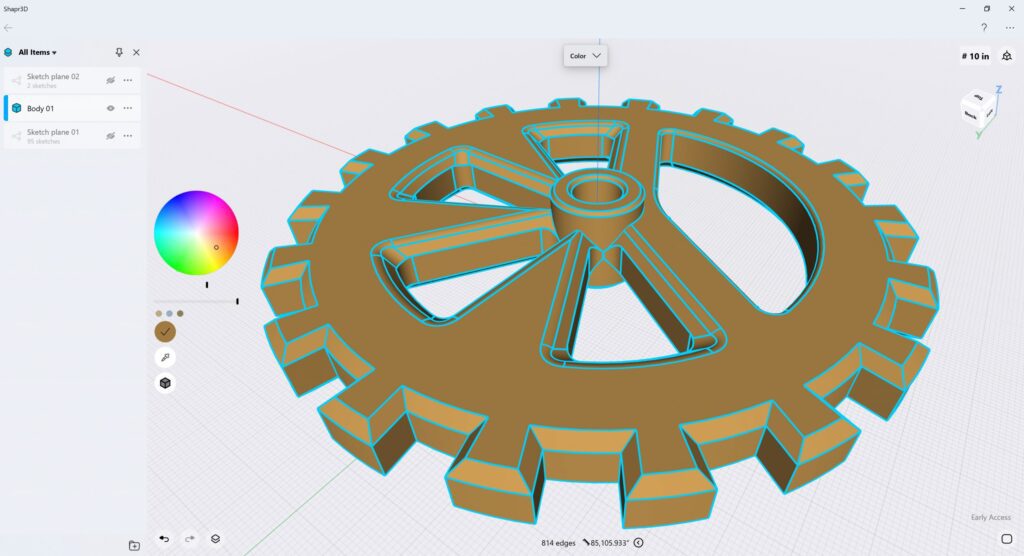Shapr3D est largement reconnu comme l'une des applications de modélisation 3D les plus intuitives parmi des centaines d'options logicielles. Développé à l'origine pour l'Apple Pencil sur iPad, Shapr3D apporte désormais son flux de travail piloté par le stylet aux plateformes Mac et Windows grâce à la puissance de Wacom.
La construction de modèles 3D à l'aide d'un stylo est à la fois peu conventionnelle et totalement intuitive. Avec un ensemble complet de fonctionnalités de modélisation solide, Shapr3D est parfait pour les utilisateurs qui découvrent le paysage 3D, ainsi que pour les vétérans de la CAO qui cherchent à développer des concepts avec précision et efficacité.
L'équipe à l'origine de l'un des logiciels de CAO 3D les plus intuitifs et rationalisés du marché actuel, Shapr3D, a publié une nouvelle mise à jour comprenant des fonctions avancées pour les concepteurs industriels et une fonctionnalité améliorée avec les tablettes Wacom.
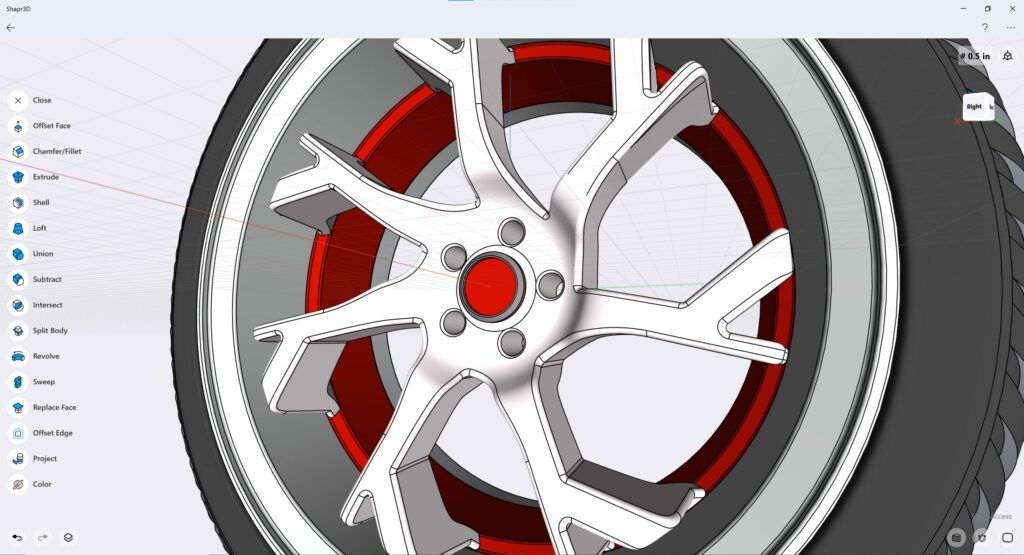
La combinaison de Shapr3D et des tablettes Wacom est une évidence. Ce sont des outils qui se complètent très bien. Les flux de travail peuvent être optimisés davantage en personnalisant légèrement le périphérique Wacom.
Lisez la suite pour savoir comment configurer au mieux les boutons de votre stylet et les ExpressKeys pour tirer le meilleur parti de Shapr3D avec votre tablette.

Configuration de Wacom pour Shapr3D
Ctrl + Shift + Alt
Ce sont les trois principaux modificateurs qui pilotent la navigation dans l'environnement Shapr3D. Il s'agit des raccourcis clavier les plus importants, voire les seuls, dont vous avez besoin pour vivre une expérience incroyable lors de la modélisation de votre dernier dessin.
- Shift + survoler / faire glisser la pointe du stylo fait pivoter le modèle dans l'environnement.
- Ctrl/Cmd + survoler / faire glisser la pointe du stylo permet de déplacer le modèle dans l'environnement.
- Alt + hover / la pointe du stylo à glissière permet d'effectuer un zoom avant et arrière dans l'environnement.
Il existe plusieurs façons de programmer ces raccourcis clavier dans les ExpressKeys de votre tablette ou de vos dans les boutons de votre stylet Wacom.
Pro Pen 3D
Si vous modélisez en 3D et utilisez une tablette Wacom, il y a de fortes chances que vous ayez entendu parler de l'application Pro Pen 3D. Ce dispositif présente quelques différences par rapport au Stylet Pro Pen 2qui se trouve dans la boîte de votre tablette Intuos ou Cintiq. Le plus important est le troisième bouton ajouté au « corps » du stylo.
Affectation Shift / Ctrl / Alt à chacun de ces boutons est le meilleur scénario pour l'utilisation de Shapr3D, et vous pouvez avoir un contrôle total de la navigation sans utiliser votre main non dominante sur un clavier ou ExpressKeys.
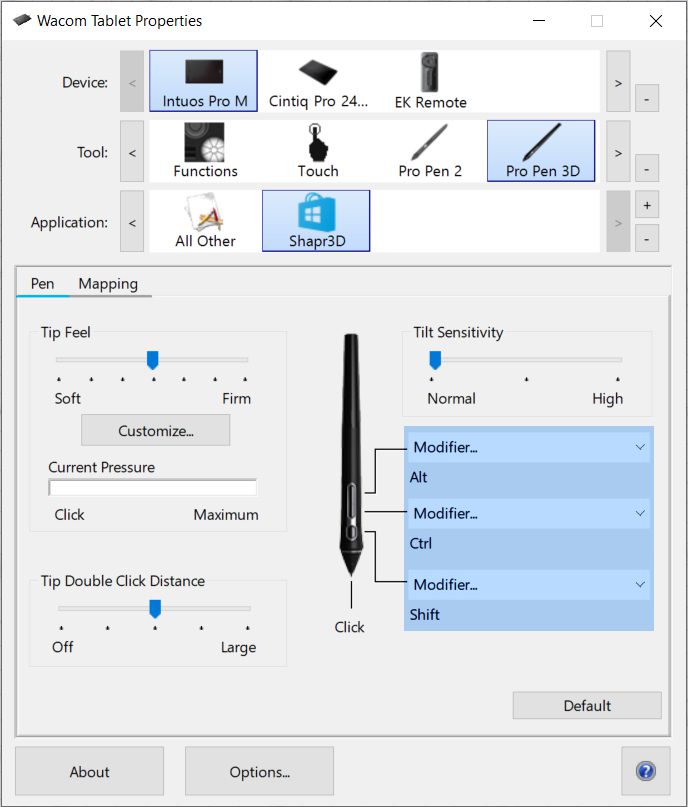
Stylet Pro Pen 2
La plupart d'entre nous utiliseront le stylet Pro Pen 2 fourni avec la tablette. Dans ce cas, nous vous suggérons d'associer les boutons du stylo aux fonctions de navigation que vous utilisez le plus souvent. En règle générale, nous constatons que les utilisateurs utilisent plus souvent les fonctions Tumble/Rotate et Pan/Move que Zoom. Affectation Ctrl au bouton un pour Panoramique / Déplacement et Déplacement au bouton deux pour Tumble / Rotate.
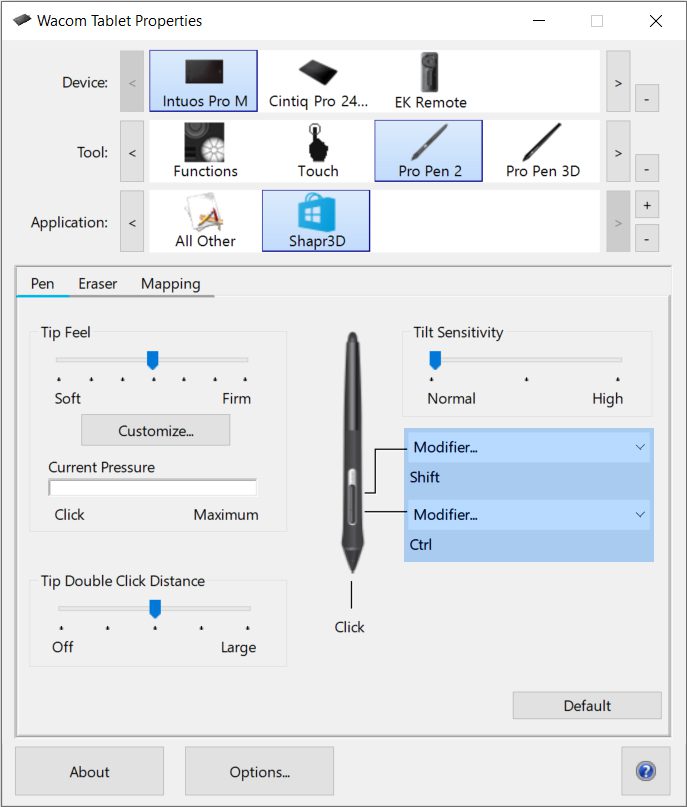
Cartographie Alt à une ExpressKey sur votre Intuos ExpressKeys ou ExpressKey Remote sera la dernière étape pour obtenir un contrôle complet de la navigation sans avoir besoin d'un clavier.
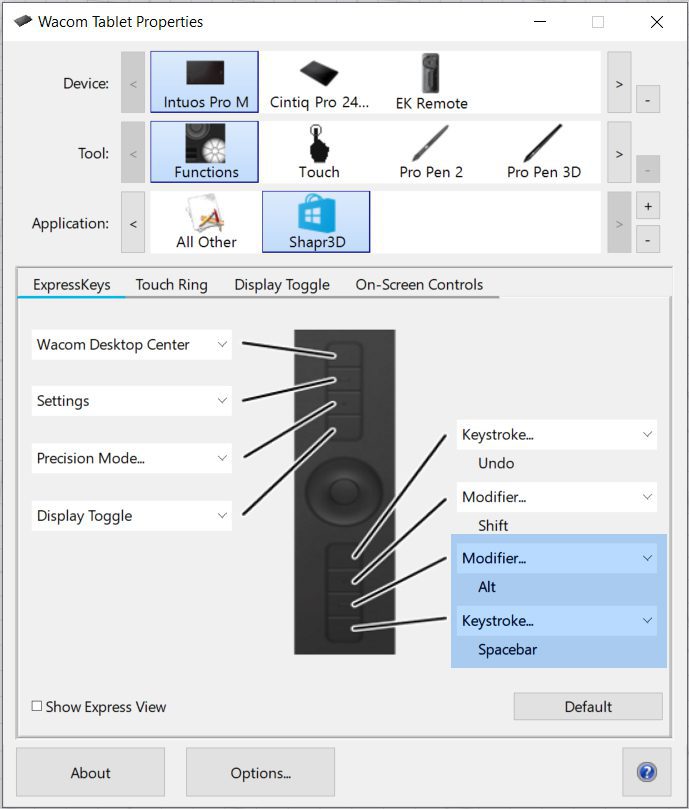
Windows Ink
Il existe un paramètre situé dans l'onglet Mapping des propriétés du stylo, appelé Utiliser Windows Ink. Windows Ink est une fonction qui permet de transmettre des données riches sur la tablette, telles que la sensibilité à la pression, la rotation et l'inclinaison du stylo. Windows Ink modifie également la façon dont la pointe du stylo est reconnue, ce qui permet d'obtenir des flux de travail plus proches de la souris dans certaines applications. Certaines opérations ne fonctionneront pas comme prévu lorsque l'encre de fenêtre est active, comme les courbes Spline en mode Croquis. Shapr3d fonctionne de manière optimale lorsque l'option Utiliser l'encre de Windows est activée.
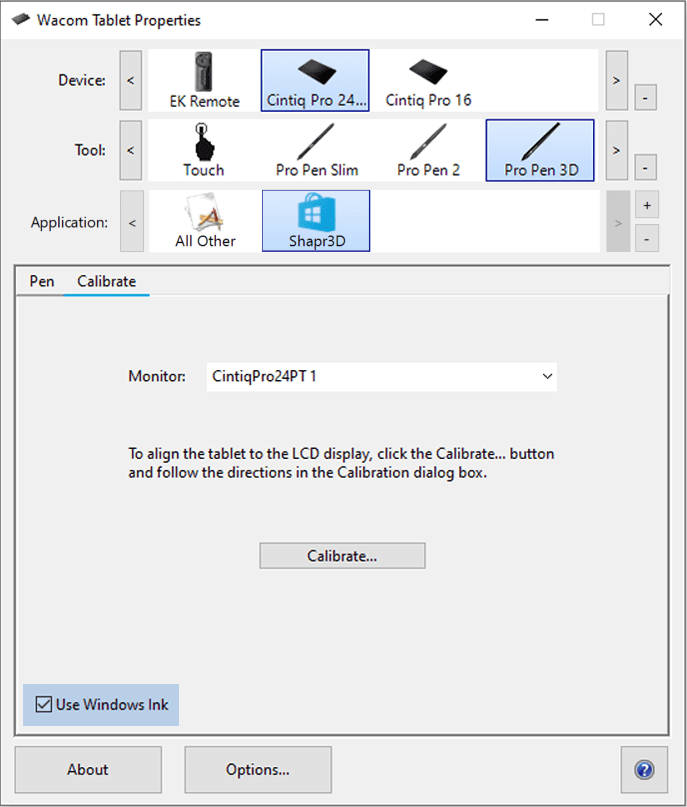
Paramètres ExpressKey
Une fois les paramètres du stylet définis, quelques raccourcis clavier, assignés aux touches ExpressKeys de votre tablette Wacom, faciliteront votre travail. Voici une autre capture d'écran de la fenêtre Propriétés de la tablette Wacom avec la configuration que j'ai utilisée avec Shapr3D.

Shapr3D ayant été développé spécifiquement pour la modélisation 3D à l'aide d'un stylo, il n'y a pas vraiment de longue liste de raccourcis qui nécessiteraient que votre main non dominante soit collée à un clavier. Shapr3D et Wacom se combinent pour offrir une nouvelle façon intuitive, efficace et passionnante de créer des ressources 3D. En configurant votre tablette ou votre écran Wacom pour qu'il soit optimisé pour Shapr3D, vous serez sur la bonne voie pour créer des modèles 3D en toute simplicité.